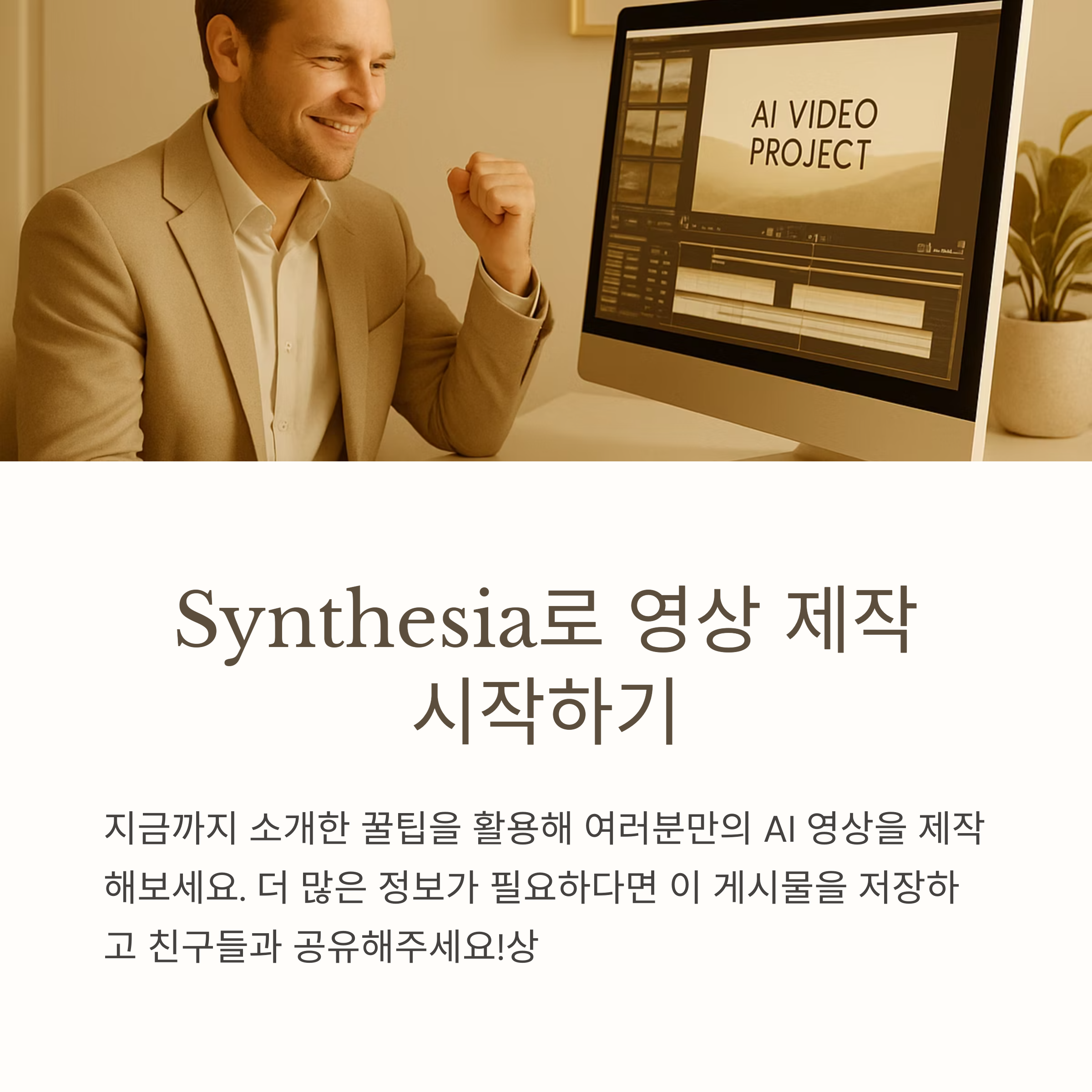AI 아바타 영상 제작? Synthesia로 쉽고 빠르게! 스크립트 작성부터
다국어 활용, 템플릿 꿀팁까지 영상 퀄리티 확 올리는 비법 공개!
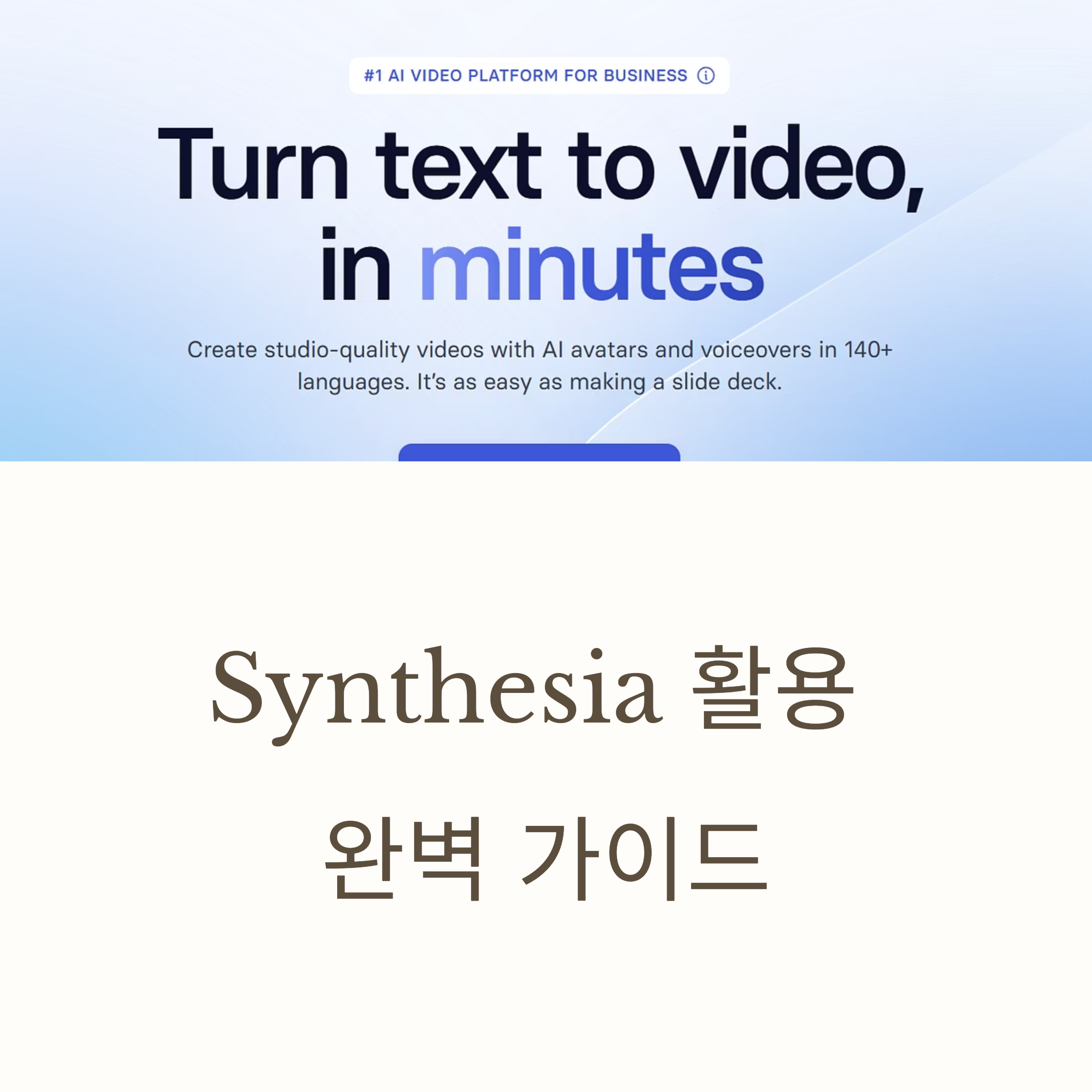
Synthesia를 더 똑똑하게 활용하는 법은 무엇일까요?
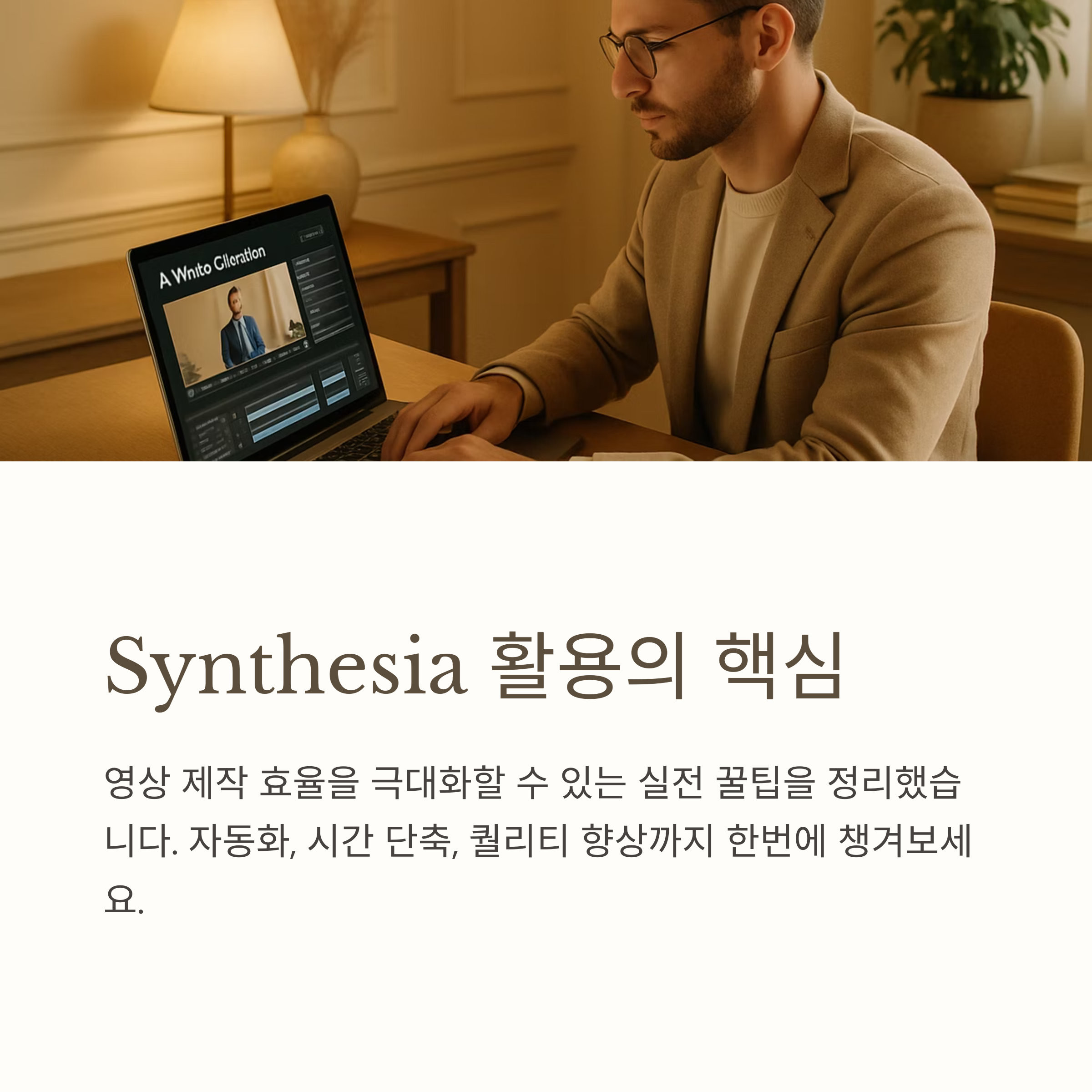
Synthesia를 활용해 영상 제작을 준비하시는 분들을 위해
효율을 극대화할 수 있는 실전 꿀팁을 정리했습니다.
영상 콘텐츠 제작의 자동화, 시간 단축, 퀄리티 향상까지
한번에 챙길 수 있는 전략을 소개합니다.
시작은 스크립트 작성부터
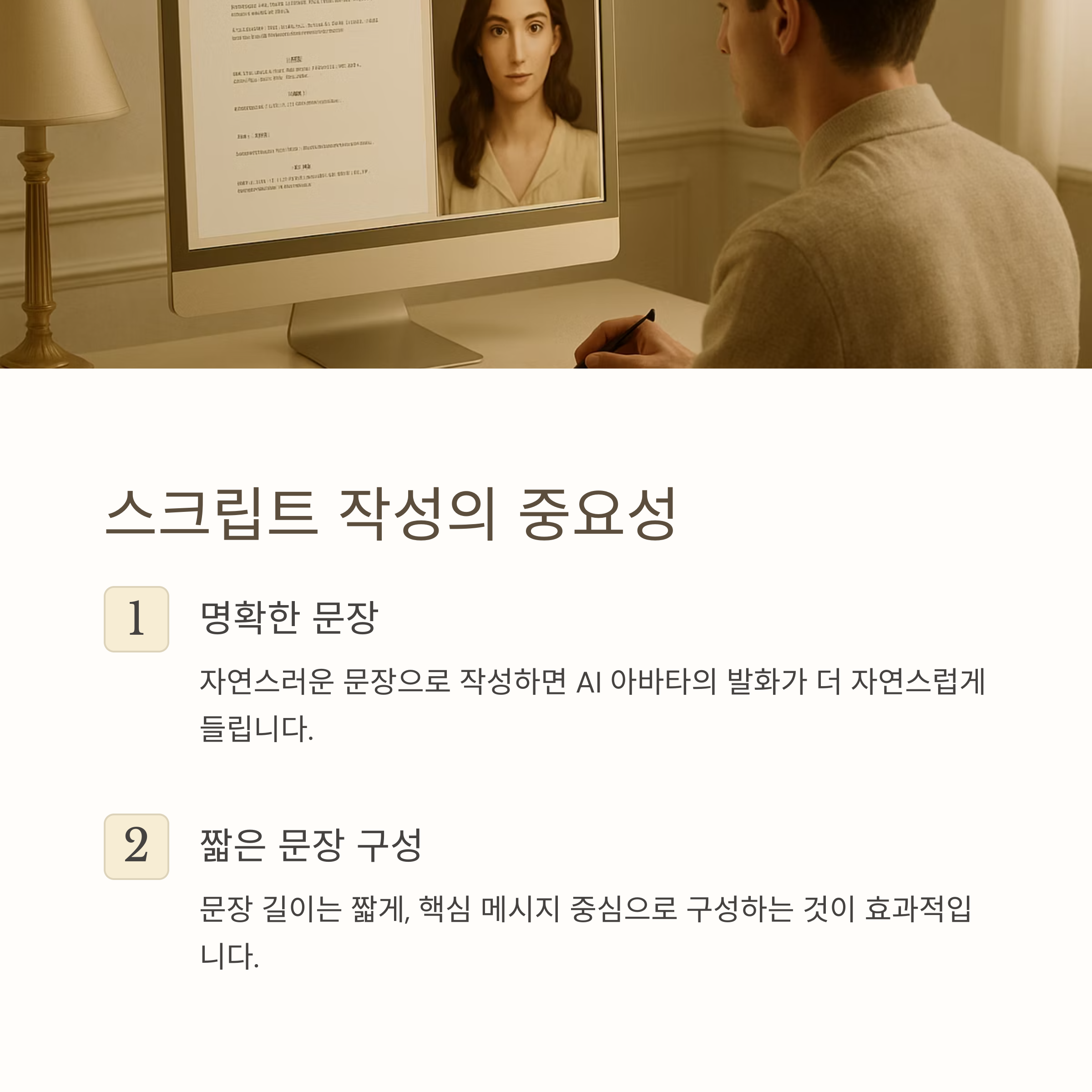
Synthesia의 가장 큰 장점은 텍스트 기반으로
영상을 제작할 수 있다는 점입니다.
따라서 스크립트 작성이 핵심입니다.
명확하고 자연스러운 문장으로 작성하면
AI 아바타의 발화가 훨씬 자연스럽게 들립니다.
문장 길이는 짧게, 전달하려는
핵심 메시지 중심으로 구성하는 것이 좋습니다.
다양한 아바타와 템플릿 적극 활용
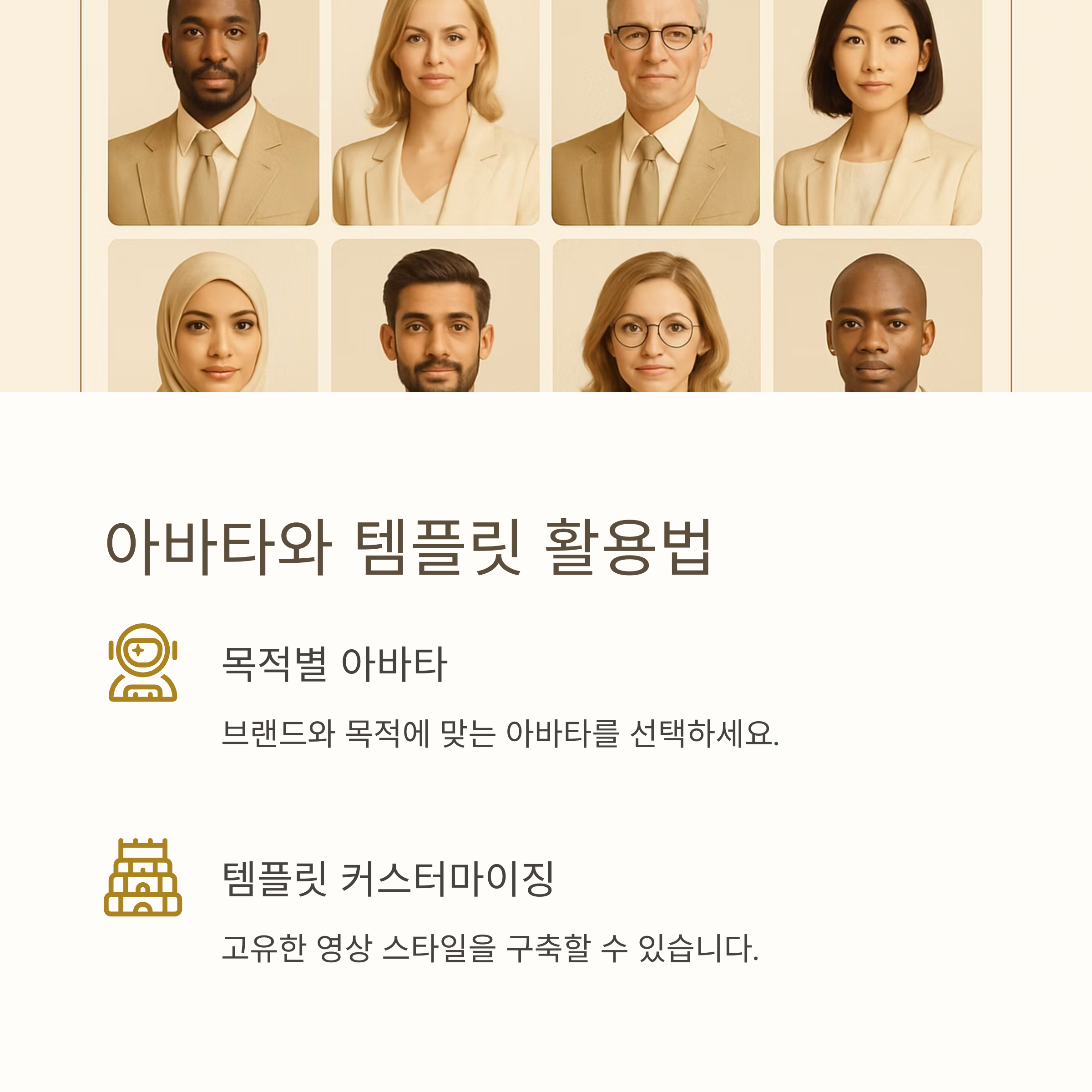
Synthesia는 다양한 AI 아바타와 템플릿을 제공합니다.
목적에 맞는 아바타를 선택하고, 브랜드 톤에 맞춘 템플릿을 적용하면
일관성 있는 브랜드 영상 제작이 가능합니다.
템플릿 커스터마이징을 통해
고유한 영상 스타일을 구축할 수 있습니다.
슬라이드 기능으로 복잡한 설명도 쉽게
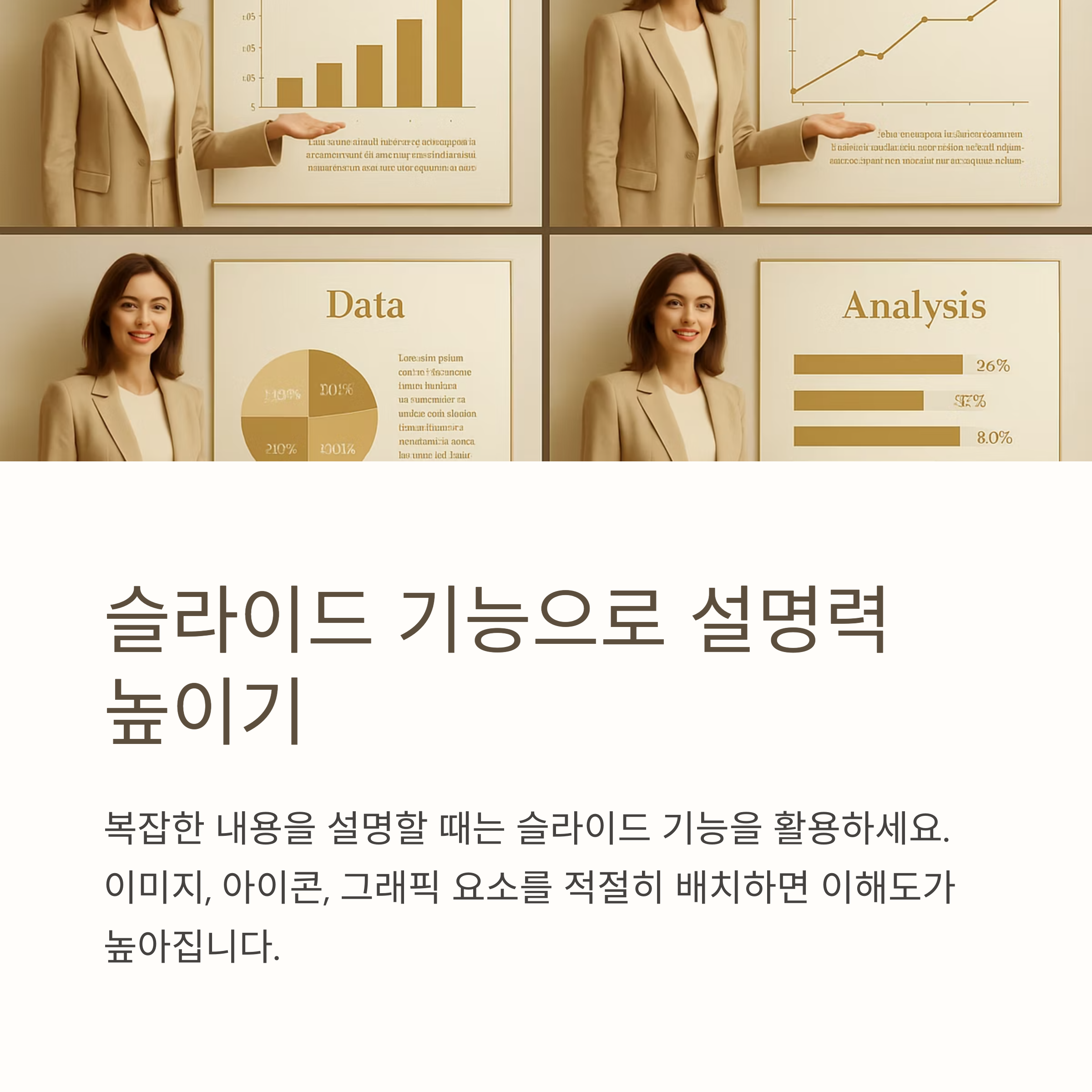
복잡한 내용을 설명할 때는 슬라이드 기능을 활용해 보세요.
한 영상 안에서 여러 슬라이드를
삽입하면 시각적 정보가 더 잘 전달됩니다.
이미지, 아이콘, 그래픽 요소를 적절히 배치하면
이해도를 높일 수 있습니다.
언어 및 음성 옵션 적극 활용하기
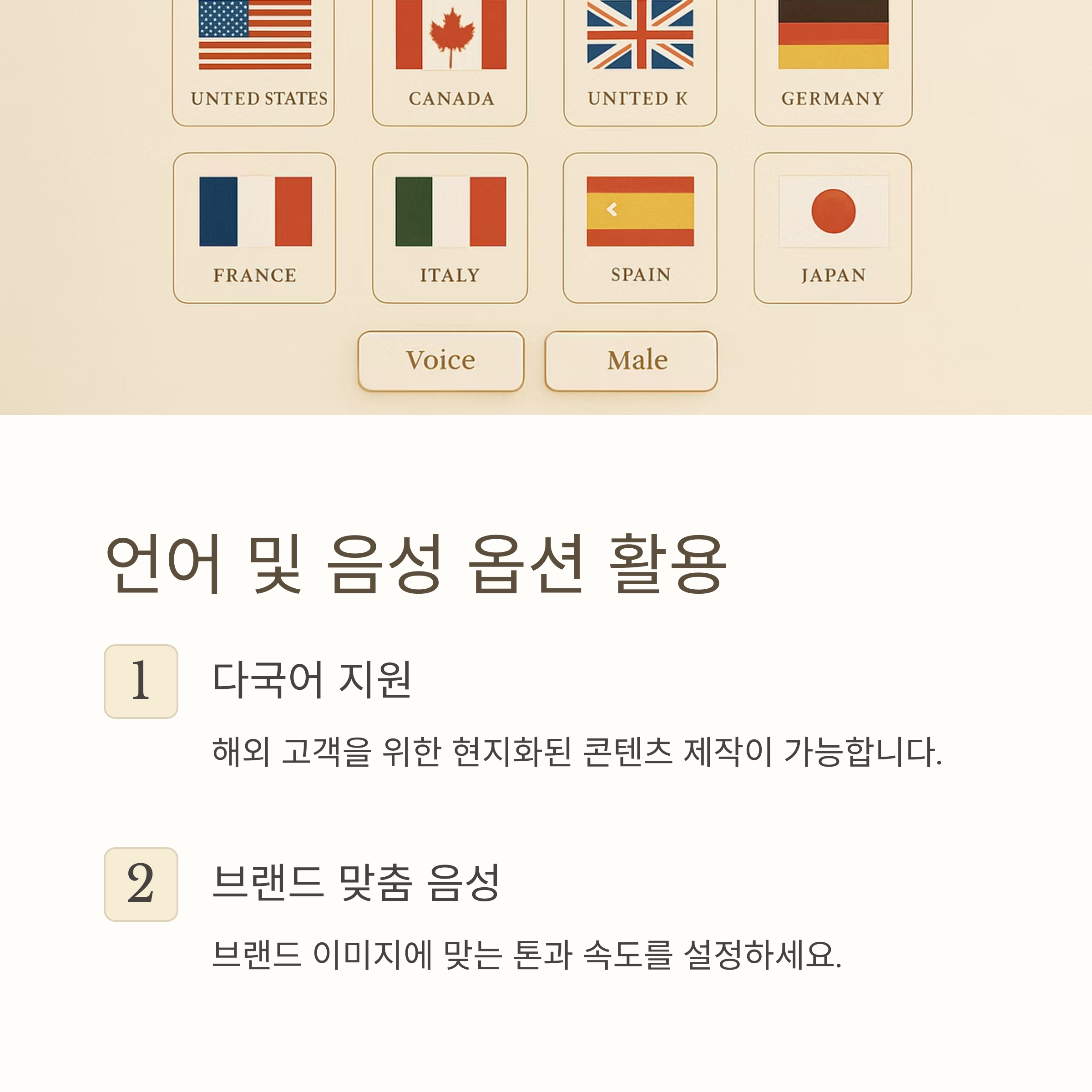
Synthesia는 다양한 언어와 목소리를 지원합니다.
해외 고객을 대상으로 할 경우 다국어 옵션을 활용하면
현지화된 콘텐츠 제작이 가능합니다.
목소리 선택 시 브랜드 이미지에 맞는 톤과 속도를 신중히 설정하면
더 매력적인 결과물을 얻을 수 있습니다.
반복 제작 시 템플릿 저장하기
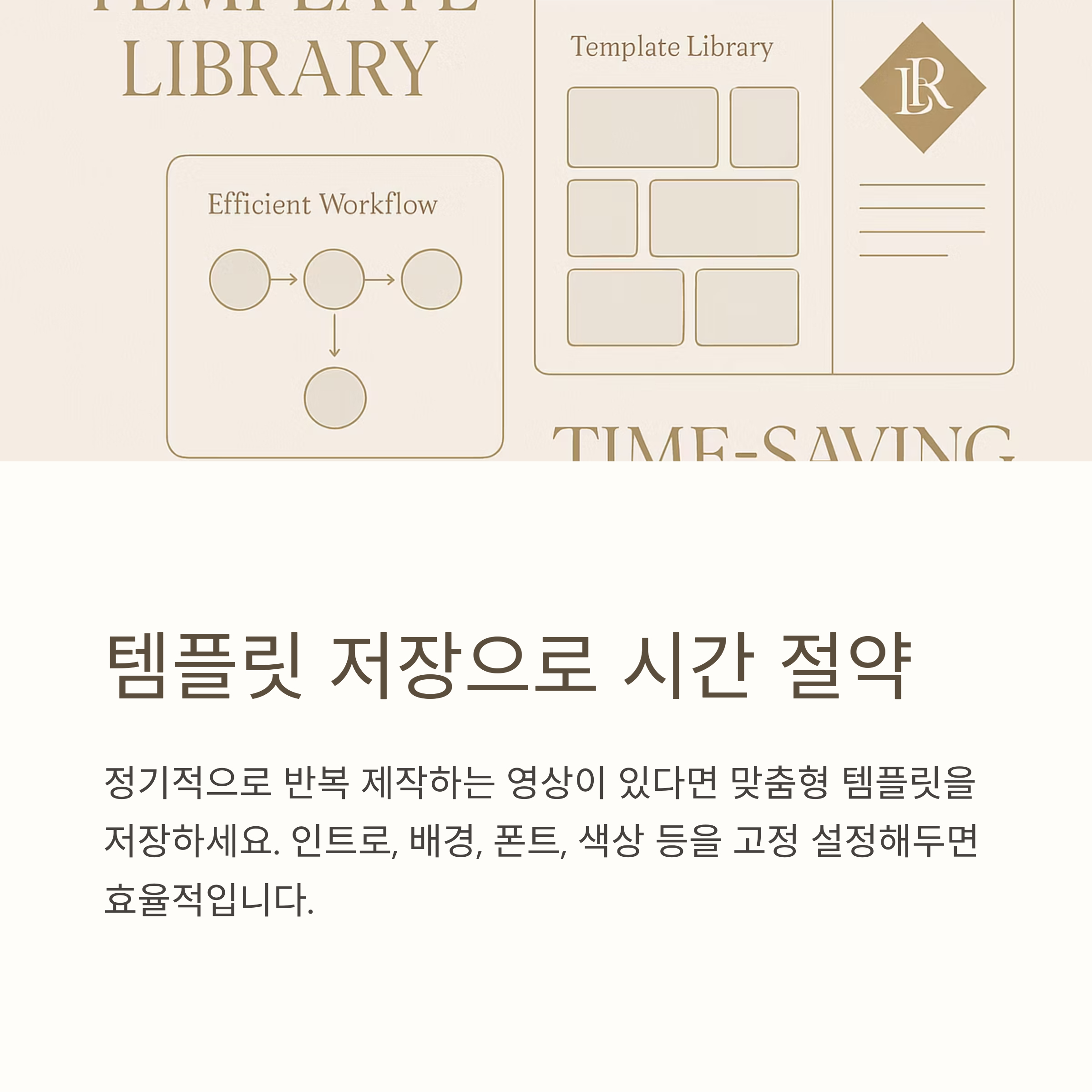
정기적으로 반복 제작하는 영상이 있다면 맞춤형 템플릿을 저장하세요.
인트로, 배경, 폰트, 색상 등을 고정 설정해두면
매번 처음부터 제작할 필요 없이
효율적으로 콘텐츠를 생산할 수 있습니다.
자막 삽입으로 접근성 높이기
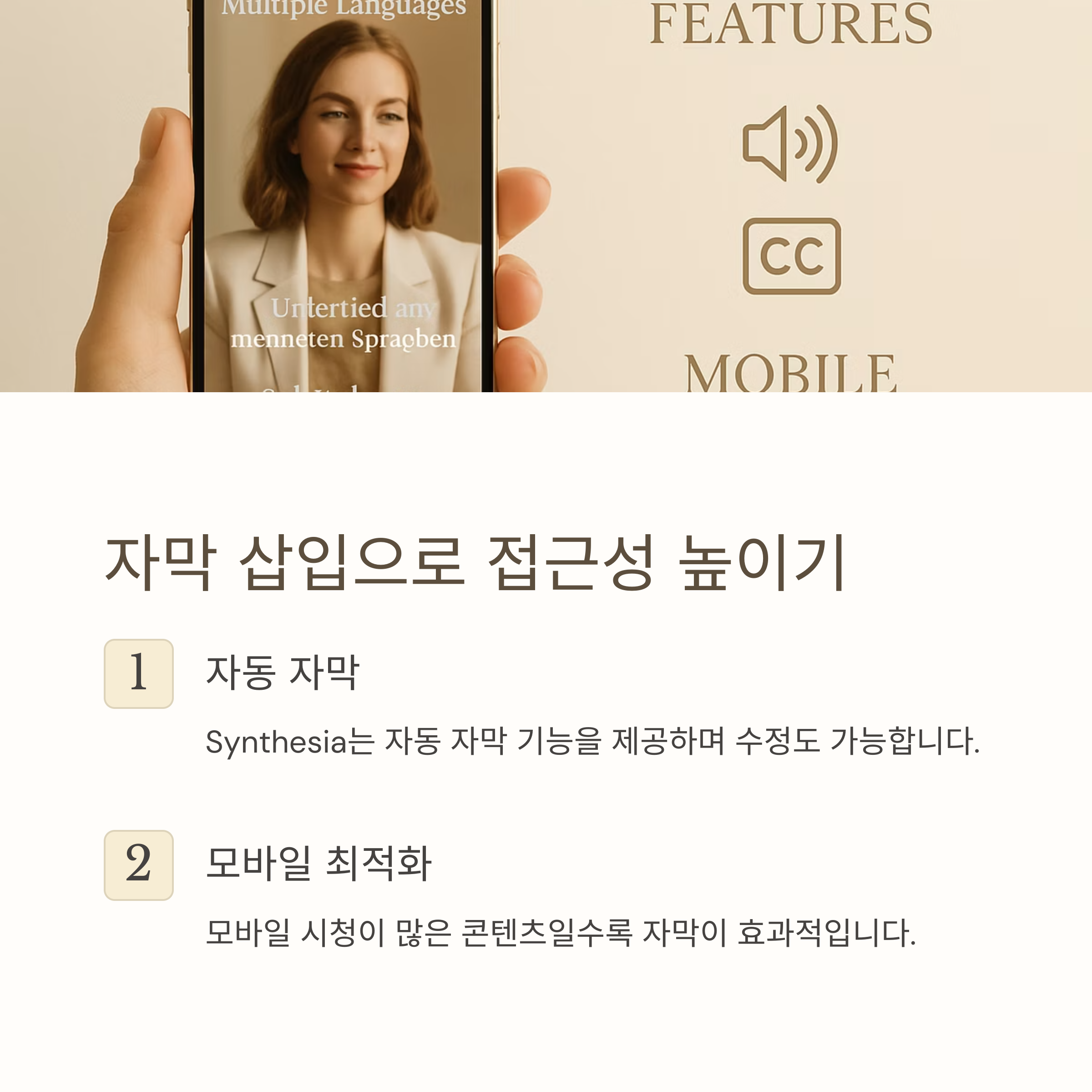
시청자의 이해를 돕고 접근성을 높이려면 자막 삽입을 추천합니다.
Synthesia는 자동 자막 기능을 제공하며, 수정 및 커스터마이징도
가능합니다. 특히 모바일 시청이 많은 콘텐츠일수록 자막이 효과적입니다.
영상 미리보기와 수정은 필수
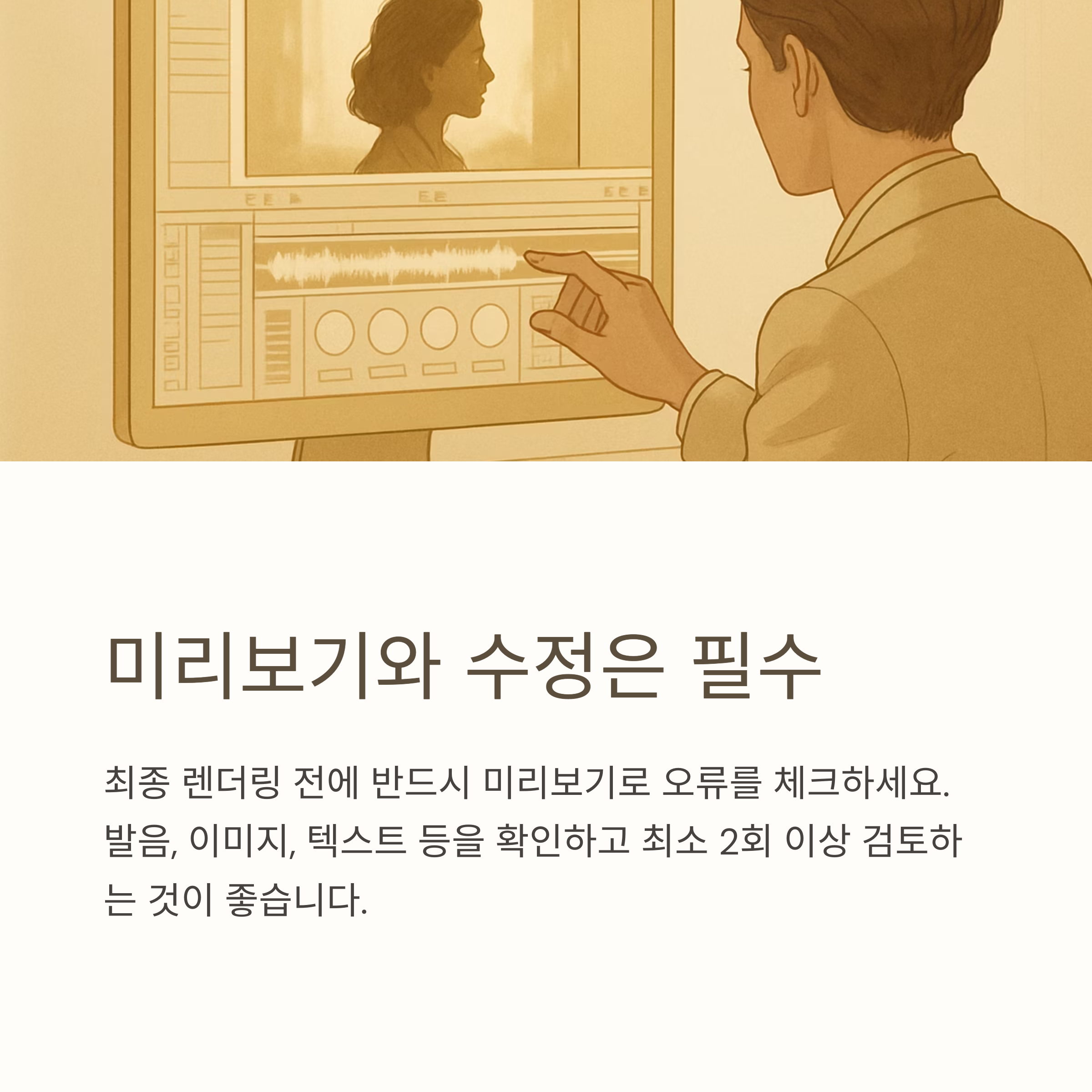
최종 렌더링 전에 반드시 미리보기를 통해 오류를 체크하세요.
발음 오류, 이미지 삽입 실수, 텍스트 누락 등을 확인하고 수정하면
불필요한 재작업을 줄일 수 있습니다. 완성도를 높이기 위해
최소 2회 이상 검토하는 것이 좋습니다.
활용 사례별 최적화 전략
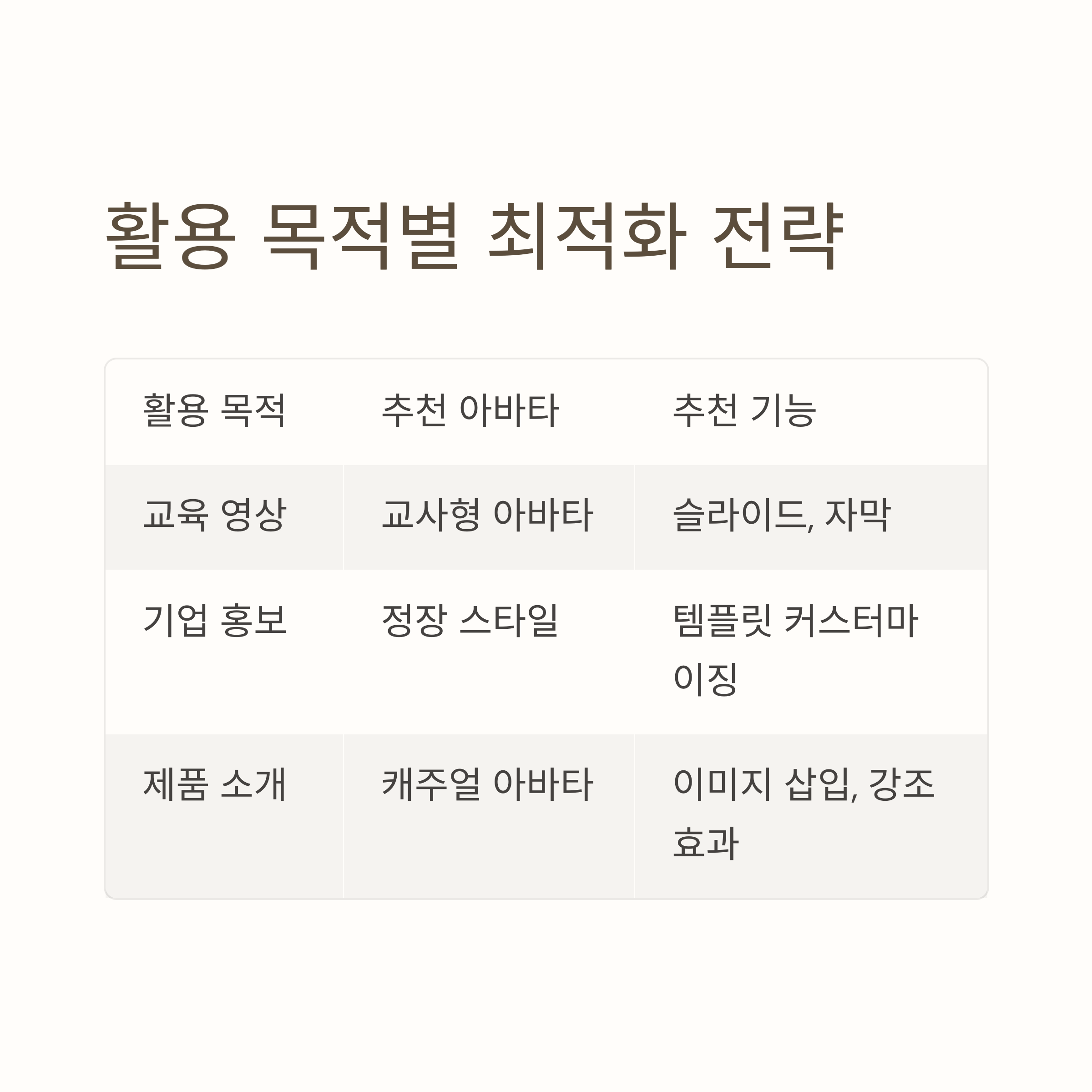
아래 표는 활용 목적별 추천 설정을 정리한 것입니다.
| 활용 목적 | 추천 아바타 스타일 | 추천 기능 |
| 교육 영상 | 자연스러운 교사형 아바타 | 슬라이드, 자막 |
| 기업 홍보 | 정장 스타일 아바타 | 템플릿 커스터마이징 |
| 제품 소개 | 캐주얼 아바타 | 이미지 삽입, 강조 효과 |
| 다국어 홍보 | 현지 언어 아바타 | 언어 옵션, 자동 번역 |
저장 및 배포도 간편하게
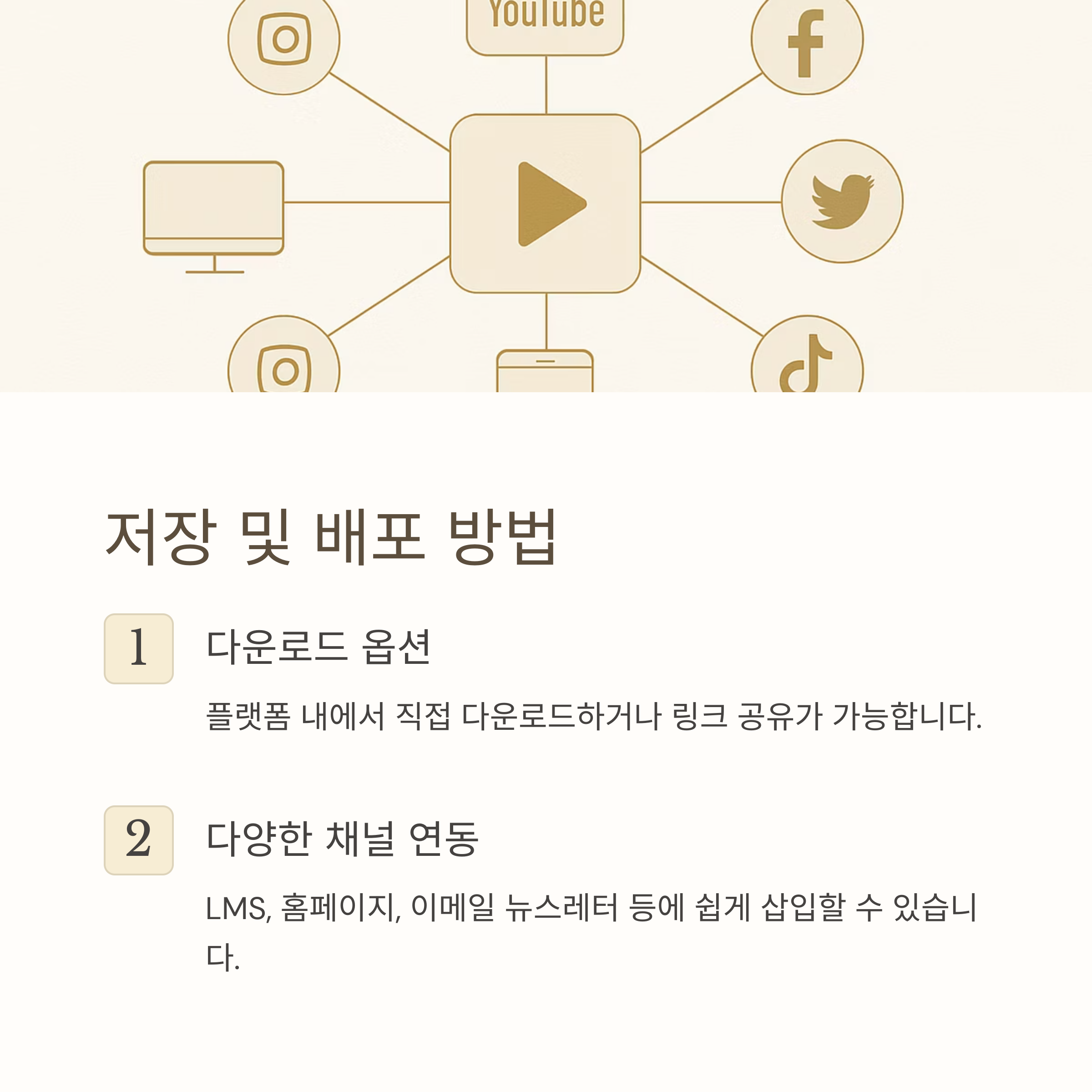
제작 완료 후 Synthesia 플랫폼 내에서 직접 다운로드하거나
링크 공유가 가능합니다. 플랫폼 통합 기능을 활용해 LMS, 홈페이지,
이메일 뉴스레터 등 다양한 채널에 쉽게 삽입할 수 있습니다.